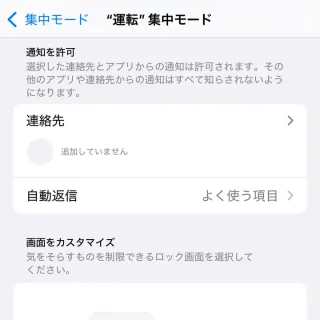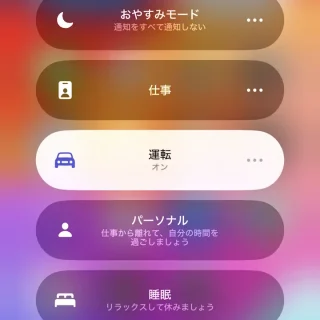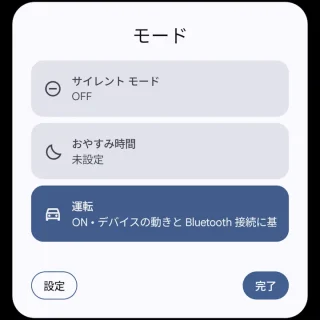iPhoneやAndroidスマートフォンの【ドライブモード】はガラケーに搭載されていた機能とは同様とは言えないもの、[集中モード]や[モード]と言った機能の1つとして搭載されています。
ドライブモードとは?
「運転中のため電話に出られません」などとガイダンスを流す機能を「ドライブモード」と呼んでいましたが、昨今では状況に合わせてガイダンスの変更が可能になったことから公共モードと呼び、使用するには専用ボタンを搭載した対応機種が必要なので、非対応の場合には機種ごとに搭載された機能を用います。
![]()
iPhoneには同様の機能は搭載されていませんが、[集中モード]には“運転”集中モードがあり、ガイダンスは流れないものの「メッセージを自動返信する」などが可能です。
Androidスマートフォンでは機種によって異なる場合がありますが、Google Pixelシリーズでは設定の[モード]に運転と言うモードがあり、着信やメッセージの通知などがミュートされます。
iPhoneの場合
設定
- 設定より集中モードをタップします。

- 集中モードより運転をタップします。
一覧になければ+>運転>集中モードをカスタマイズをタップします。
- “運転”集中モードより通知を許可/画面をカスタマイズ/自動でオンにするを変更します。
削除する場合は集中モードを削除をタップします。
切り替える
- コントロールセンターより集中モードをタップまたは長押しします。
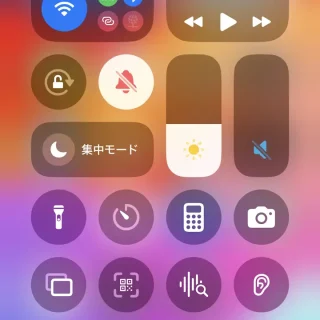
- 集中モードより運転をタップしてオンに切り替えます。
タップするごとにオン/オフが切り替わります。
iPhoneでのやり方は以上です。
Androidの場合
Google Pixelシリーズを例としますが、機種やバージョンによっては異なる場合があります。
設定
- 設定よりモードをタップします。

- モードより運転をタップします。
初回のみ運転を設定をタップします。
- 運転より自動的にONにするタイミング/通知フィルタ/その他の設定を変更します。
削除する場合は︙>削除をタップします。
切り替える
- 画面の上部から下に2回スワイプしクイック設定ツールを表示します。
または「2本の指でスワイプする」でも同様です。
- クイック設定ツールよりモード>運転をタップしてオンに切り替えます。
タップするたびにオン/オフが切り替わります。
Androidでのやり方は以上です。